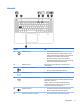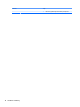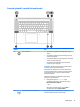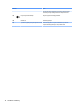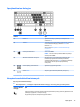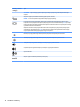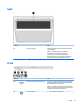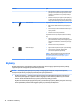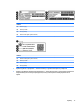User Guide - Windows 10
Specjalne klawisze funkcyjne
Element Opis
(1) Klawisz esc Wyświetla informacje o systemie (po naciśnięciu razem
z klawiszem fn).
(2) Klawisz fn Uruchamia często używane funkcje systemowe (po naciśnięciu
razem z klawiszem funkcyjnym, klawiszem num lk lub
klawiszem esc).
Zobacz rozdział Korzystanie ze skrótów klawiaturowych
na stronie 13.
(3) Klawisz systemu Windows Otwiera menu Start.
UWAGA: Ponowne naciśnięcie klawisza Windows powoduje
zamknięcie menu Start.
(4) Wbudowana klawiatura numeryczna Klawiatura numeryczna współdzielona z klawiszami liter.
Umożliwia wykonywanie takich działań jak dodawanie,
odejmowanie itd. Gdy funkcja num lk jest włączona, klawiatury
można używać tak samo, jak zewnętrznej klawiatury
numerycznej.
(5) Klawisz aplikacji systemu Windows Wyświetla opcje wybranego obiektu.
(6) Klawisz num lk Włącza i wyłącza wbudowaną klawiaturę numeryczną
Korzystanie ze skrótów klawiaturowych
Aby użyć skrótu klawiaturowego:
▲
Naciśnij klawisz fn, a następnie odpowiedni klawisz funkcyjny oznaczony jedną z poniższych ikon.
Naciśnij
fn+klawisz
funkcyjny
Opis
Inicjuje tryb uśpienia, powodując zapisanie informacji użytkownika w pamięci systemowej. Wyświetlacz i inne
podzespoły są wyłączane, co oszczędza energię.
Aby opuścić tryb uśpienia, naciśnij krótko przycisk zasilania.
Część górna 13